Explico aqui todos os métodos, além dos meios para se pegar o melhor driver possível para sua placa de vídeo Intel HD Graphics e/ou AMD e ser um legítimo gamer no Linux – Tutorial para todos os sistemas!
| Se você apoia nosso site, desative o AdBlock quando visitá-lo, inclusive em Mobile!
Os anúncios são poucos e não invasivos. Se quiser contribuir com nosso trabalho, clique em qualquer banner de sua preferência, exceto dos Parceiros. Mais detalhes clicando aqui.
Procurando pelos drivers da NVIDIA no Linux? Esta matéria pode te ajudar!
Prólogo
Essa publicação é uma continuação indireta desta, a qual ensinei como configurar um computador Linux gamer para hardwares mais fracos. Porém a referida publicação só enfatizava hardware (GPU e CPU de forma genérica); nesta, tratarei dos drivers da Intel e da AMD e como instalá-los.
Além disso, complemento e adianto que este tutorial possui certa base nesta publicação, onde explico melhor como o Wine/PlayOnLinux funcionam. Jogar no Linux é possível, em 1080p 60fps e tudo no High, desde que você esteja disposto a aprender um pouco mais sobre sistemas para conseguir extrair o melhor do mundo Free and Open Source. Infelizmente o Linux continua pouco amigável nesse aspecto, porém já não é impossível faze-lo executar games com qualidade no mínimo igual a vista em Windows.
Linux tem jogos. E vários que rodam bem nele, poderia ficar o dia todo citando os nomes: GTA V, The Witcher 3, Far Cry 5, Battlefield V, AC: Odyssey, etc. A lista completa está aqui: https://www.protondb.com/
– Vários games rodam bem sem Proton, somente com Wine.
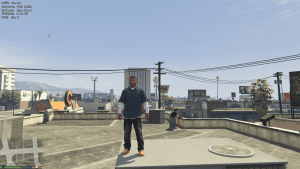
E sim, farei uma futura publicação explicando como rodá-los decentemente: o problema do Linux não é falta de jogo mas falta de informação!
Além disso tudo, mais de 3 mil jogos chegaram ao Linux graças aos esforços da Valve e da Feral Games. Mas não adianta muito ter a possibilidade de jogar se o driver não estiver á altura. Lembrando que o driver Nouveau, normalmente nativo dos Ubuntus, é opensource e de qualidade inferior ao proprietário da Nvidia – Enfatizo isto desde agora! Se você for um adepto do Stallman e não gosta de nada proprietário, pode parar de ler o post aqui.
1. Introdução
Algo que é pouco abordado e eu farei questão de enfatizar aqui:
- O melhor sistema Linux para games?
Aquele que você escolher para si. Não importa se é o Ubuntu, Debian, Fedora, Manjaro ou Gentoo, todos exigem modificações e ajustes, sendo todos igualmente capazes de executar bem os games. - Infelizmente não temos um sistema linux gamer verdadeiramente otimizado para tal, principalmente porque muitos módulos são automaticamente compilados somente na hora em que são instalados. Drivers da Nvidia por exemplo são compilados pelo GCC e aplicados pelo DKMS somente quando instalados!
Lamentamos por isso mas por hora é nossa realidade. - Este tutorial foi escrito com base em uma máquina nas seguintes especificações:
- Intel Core i5 4th Gen
- Intel HD Graphics 5500
- 8Gb de RAM
Vários games como The Sims 2 rodam com desempenho idêntico no Wine e no Windows 10; e tal qual apresentam problemas semelhantes em ambos! Portanto atentos: Se um game possui problemas, o problema pode estar no jogo e não necessariamente no sistema.
The Sims 2 por exemplo possui sérios problemas com o Modo de Compatibilidade do Windows 10, executando escurecido em tela cheia. No Wine, por questões de semelhança de código, o problema também surge. E a solução para tais problemas são semelhantes em ambos: Executa-lo em modo janela resolve a questão imediatamente. – Mas fique tranquilo que esse tipo de situação é mais comum em games antigos e mal otimizados como o The Sims 2 e o GTA IV, enquanto temos vários atuais que são mais estáveis!
2. Drivers
Os drivers Intel e da AMD estão vinculados ao Kernel. N0 caso do driver AMDGPU Pro da AMD, ele vem nativo do Kernel e quanto mais atualizado melhor. O kernel base será o 5.0 LTS, portanto recomendo que usem ele nos testes. A seguir, as vantagens e desvantagens de cada um:
2.1 AMD Proprietário
- Mais estável
- Versões obsoletas
- Suporta Vulkan*
*Depende do modelo da GPU. Modelos mais antigos não possuem suporte.
2.2 Intel e AMD Nativos do Kernel
- São mais estáveis
- São versões mais modernas*
- Suportam Vulkan
*Atualize seu kernel regularmente!
2.3 Drivers Intel e AMD Oibaf/Padoka
- São versões de testes porém maduras o suficiente para serem usadas.
- São versões mais novas com suporte a novos módulos Mesa que o original.
- Suportam Vulkan de maneira experimental para GPU’s oficialmente não suportadas
Se você possui um sistema híbrido Intel CPU + GPU AMD, instale ambos, porém primeiro os drivers da Intel e depois os da AMD. Se utilizar Padoka ou Oibaf, instale apenas 1x, servirá para ambos.
3. Drivers Padoka/Oibaf – Para Intel
- Debian, Ubuntu e derivados:
Instale o repositório Stable do Padoka:
sudo add-apt-repository ppa:paulo-miguel- dias/pkppa sudo apt update sudo apt upgrade
Instale estes pacotes extras (O comando todo é 1 linha apenas, cada termo separado por espaço):
sudo apt install mesa-vulkan-drivers libvulkan1 mesa-va-drivers mesa-vdpau-drivers xserver-xorg-video-amdgpu xserver-xorg-video-radeon xserver-xorg-video-intel mesa-utils-extra
- Fedora, ArchLinux e OpenSuse:
Você terá todos os drivers mais recentes atualizados em seu sistema. A instalação da versão do Oibaf é impossibilitada pelo suporte nativo a Ubuntu; Porém o do Padoka, apesar de possível, requer compilação, cujo tutorial está descrito aqui.
Para ter o suporte ao Vulkan com os drivers nativos, rode estes comandos:
Fedora:
# dnf install vulkan vulkan-info
OpenSuse:
# zypper in vulkan libvulkan1 vulkan-utils mesa-vulkan-drivers
ArchLinux:
# pacman -S vulkan-radeon lib32-vulkan-radeon
Ao concluir, reinicie o computador.
4. Drivers Proprietários da AMD
O método de instalação dos drivers AMD é muito simples: não faça nada.
O kernel Linux fornece a melhor versão integralmente. Caso queira troca-lo, atualize a versão do kernel.
Há a possibilidade de instalar os drivers do Padoka e/ou Oibaf, mas não garanto a plena estabilidade oferecida pelo driver nativo do kernel e nem recomendo.
Sistemas bleeding edge, como o Manjaro, se beneficiam mais desse método por terem as ultimas versões dos drivers via update.
5. Conferindo
Basta, após reiniciar o computador, ver com um comando como:
$ inxi -b
E você verá a presença dos drivers novos no gestor de vídeo.
Caso não possua o inxi:
- Ubuntu, Debian e Derivados:
$ sudo apt install inxi
- Fedora:
# dnf install inxi
- OpenSuse:
# zypper in inxi
- ArchLinux:
# pacman -S inxi
6. Melhorando Desempenho AMD
Você pode habilitar o recurso DRI3, que vai melhorar o desempenho das GPU’s AMD!
Faça esse comando criando a pasta xorg.conf.d:
$ sudo mkdir /etc/X11/xorg.conf.d/
Crie um arquivo chamado 20-amd.conf, se ele ja existir, edite-o:
$ sudo nano /etc/X11/xorg.conf.d/20-amd.conf
E adicione estas linhas dentro dele:
Section "Device" Identifier "AMDGPU" Driver "amdgpu" Option "AccelMethod" "glamor" Option "DRI" "3" EndSection
Salve e reinicie o computador.
Reinicie o computador.
7. Screen Tearing?
Fizemos esta publicação especial sobre o caso de enfrentarem esse problema!
8. Conclusão
Instalar drivers de vídeo no Linux não é bem um bixo de sete cabeças e, apesar de um pouco complicado, valerá a pena pois você terá um excelente suporte da placa em seu sistema.
Me dêem o feedback nos comentários, assim vou aprimorar essa publicação com os resultados e dificuldades de vocês! Cada sistema possui sua particularidade e com certeza teremos pessoas com problemas ao seguirem este tutorial, mas estou disposto a ajudá-los com o que estiver ao meu alcance.
Fonte:
LinuxConfig.Org
#UrbanCompassPony
Autodidata, me aprofundei em sistemas operacionais baseados em UNIX®, principalmente Linux. Também procuro trazer assuntos correlacionados direta ou indiretamente, como automação, robótica e embarcados.


Os drivers Padoka ajudaram bastante nos jogos no meu notebook (HD Graphics 620). Eu já tinha conhecimento da existência de ambos, mas não que o Padoka era o estável. Agradeço pelo artigo, e parabéns pelo site!
Fico feliz de saber que os drivers otimizaram seu hardware 😉
Queria entender o que há, possuo um core i5 com intel HD graphics 4000. Comecei a usar ubuntu na versão 18, e nunca consegui que reconhecesse minha HD graphics mesmo com drivers Oibaf. Estou no Fedora agora e gostaria de saber, há alguma forma de faze-lo reconhecer minha placa de vídeo integrada no lugar do driver i915 como wayland (que é como ele descreve meu driver)?
O driver i915 é o driver correto da Intel HD Graphics, a Intel faz drivers nativos de Linux opensource mesmo, tal qual a AMD.
Tenho o Ubuntu 18.04.03 LTS instalado, e possuo uma AMD R9 390, gostaria de tirar a seguinte dúvida:
Instalei o Linux Ubuntu 18.04.03 LTS em 14-08-2019, e vejo que quando clico sobre a aba detalhes na parte de gráficos aparece o seguinte: AMD® Hawaii
Pois bem estou com o Kernel 5.0.0-23-generic, daí a dúvida como faço para saber qual driver AMD estou usando, o Vulkan já vem inslado e habilitado no Kernel? A dúvida eo texto longo é porque ao abrir alguns jogos F1 2017 por exemplo o mesmo alega que não tenho vulkan e não vai para o jogo.Uma outra dúvida é que vi no site da AMD que o ultimo driver disponivel lá é o Radeon™ Software for Linux® Driver for Ubuntu 18.04.3 (19.30), porém tentei instalar e quando reinicio o Sistema não sobe mais ficando apenas uma tela preta dai tive que formatar para voltar ao normal, por isto a dúvida como instalar o driver do site da AMD sem que isso ocorra, ou é melhor deixar o que vem no Kernel, pois o desempenho dele em alguns jogos nativos do Linux é muito ruim.
Na maioria das situações, usar o driver nativo é melhor porque o desempenho é basicamente o mesmo e é mais simples. Direto do site costuma dar problemas (eu mesmo tive problemas num Acer com CPU AMD A4 e GPU AMD 447). O Vulkan só fica aplicado no kernel quando voce instala os pacotes adicionais que mencionei na publicação, como os mesa-vulkan-drivers por exemplo.
Olá eu tenho uma placa de video amd hd 5450 estou usando o xubuntu 18.04, já tentei varios driver mas a placa não e reconhecida pelo sistema. Tem algum driver para essa placa que funcione no xubuntu 18.04 lts ? Sou novo no linux… Muito obrigado
Experimente usar um kernel mais antigo como o 4.14 LTS em vez do 5.0 nativo do Xubuntu 18.04. Trocar o kernel costuma resolver nesses casos: https://linuxuniverse.com.br/linux/trocando-kernel-linux
Resolveu meu problema, e ficou muito melhor no meu Linux Elementary OS Juno. Mito obrigado.
Disponha 😉
Tentei instalar o Kubuntu 19.10 e seu site foi bastante útil, embora o driver não funcionou, possuo um i5 intel graphics 2000 que funciona bem em Windows com a saída vga e uma hdmi. No Ubuntu o hdmi está bem bugado cheio de lags, o que queria saber é se em alguma distro posso usufruir do driver com suporte ao hdmi ou se há como resolver isso no Ubuntu msm sem que se troque de kernel. No Fedora, o comando # dnf install vulkan vulkan-info já me daria suporte ao hdmi?
Verifique se voce tambem tem o driver xserver-xorg-video-all
Se o problema é desempenho apesar de exibir em 1080p, veja se este post te ajuda:
https://linuxuniverse.com.br/linux/screen-tearing